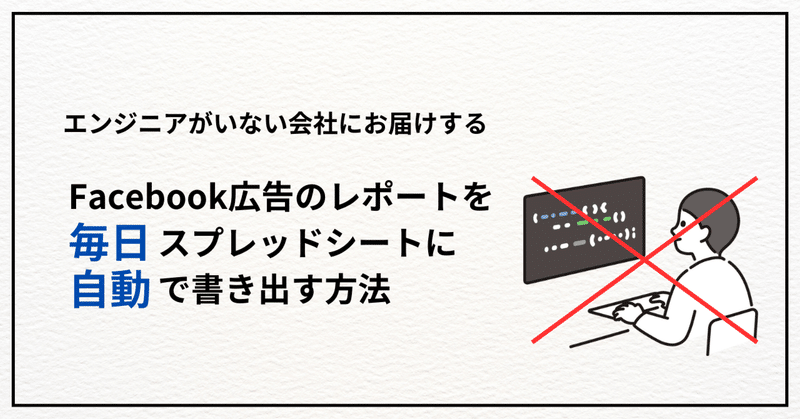
Facebook広告のレポートを毎日スプレッドシートに自動で書き出す方法
弊社t-com officeでは、Facebook広告を活用しています。
大それたPDCAは回していないですが、それでも分析を通して改善はしていきたい。
そう思った時に、毎回管理画面に入ってレポートを抽出し、スプレッドシートやExcelに張り付けるのは嫌だ。
そこで、弊社ではmakeを使ってFacebook広告のデータを自動で毎朝スプレッドシートに反映する方法を取っています。
プラットフォームを繋いで、自動化を助けてくれるMake
「Make」は、プログラミング知識がない人でも使える強力な自動化ツールです。これまでエンジニアに依存していた作業を、ノーコードで実現する事が出来ます。
ユーザーは視覚的なインターフェイスを使用して、さまざまなアプリケーションやサービス間でのデータの移動やタスクの自動化を設定できます。これにより、時間を要する繰り返し作業を効率化できます。
詳細は以下の記事に任せます。
取得するFacebook広告のデータ
扱いたいデータは以下画像のような形式です。
日付とAd name(クリエイティブ)毎に、各指標がある形です。

こういった形で公式の管理画面でレポートを作成してcsvファイルをDLする事は可能なのですが、毎日手作業でDLするのも面倒なので自動化したいといった形です。
設定の流れ
※本記事はマニュアルを目的としていないので、少し処理をはしょっている箇所もございます。ご了承ください。
1.makeでシナリオ画面を開く
まずはシナリオ画面に移ります。
完成系は以下画像です。
残念ながらAd name毎に処理を設定しなければいけないようですが、弊社の場合5つくらいのクリエイティブを運用しているので、5回頑張って設定しました。
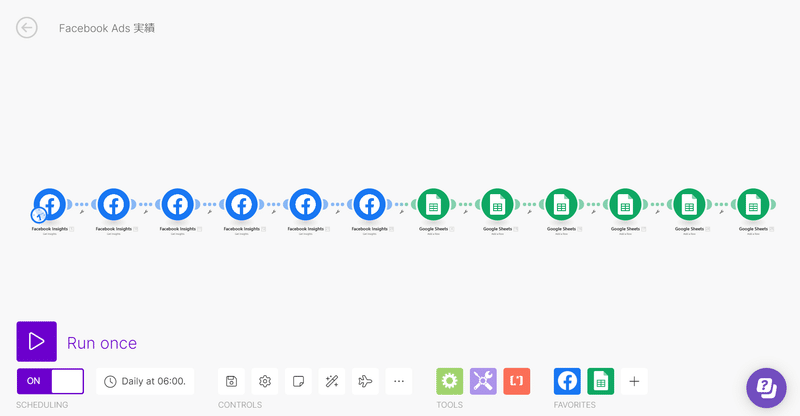
2.Facebook Insightを設定する
まずはFacebook Insightを選択します。

Facebook Insightのオブジェクトを選択すると、MakeとFacebookアカウントを紐づける「Connection」の設定が必要ですので、ここで紐づけます。

その後は順に設定していきます。
「Get Insight for」で、キャンペーン単位なのか、Ad set毎なのか、Ad name毎なのか。
本事例では「Ad」name毎なので、クリエイティブ毎に広告レポートを出すように設定しています。
「Ad」の設定箇所では、どのAd nameなのかを選択します。

「Ad」を設定したら、画面を下に移動して、期間の設定をします。 いつから~いつまでを設定する箇所ですが、弊社では毎日朝に昨日分のレポートを取得しており、
addDays(now;-1)
と設定しています。 ここはちょっとコーディングっぽい感じもしますし、弊社でも最初設定方法がわからなかったので、Makeの問い合わせに聞きました。 問い合わせは答えが的確なものと、そうじゃないものがあるのでモノは使いようですが、本対応については的確に答えてくれました。 ありがとうMake.
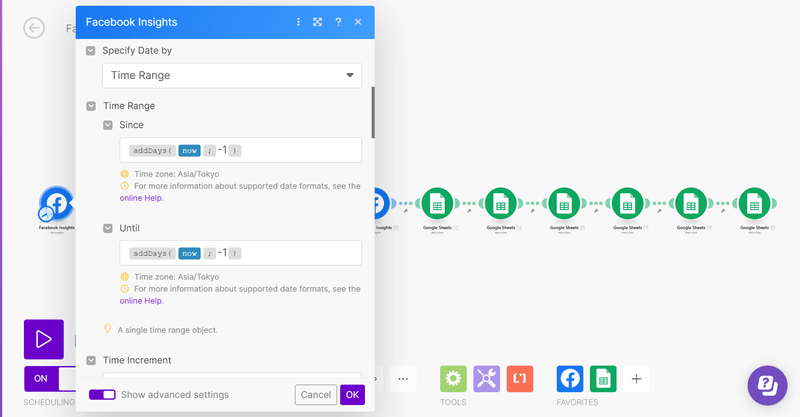
続いて下に移って、「Time Increment」は1で設定します。
これは期間をどの単位で取得するかという事で、”1日毎”なので、1としています。
「Fileds」はどの値を取得するかなので、レポートとして取りたいデータである「Campaign」や「Ad Name」、「Clicks」などを選択します。
そこまで選択したら後は色々ありますが、一旦「OK」を押します。

これまでの設定で、Facebookからデータを取得する設定が完了です。
3.Google Sheets(スプレッドシート)に反映する設定
取得したFacebookのデータをスプレッドシートに反映する処理を追加します。
まずはGoogleシートのオブジェクトを追加し、ConnectionでGoogleと連携します。
それ以降は反映したいスプレッドシートのパスを設定していきます。

パスを設定し終わったら、「Values」の選択肢が表示されるので、それぞれ入れたい列にFacebbokのデータを選択します。

設定は以上で完了です。
最後に
弊社では取得したデータをダッシュボードに繋げているので、毎日何もせずとも勝手にデータが自動で更新されるようになり、かなり楽になりました。
よろしければ試してみてはいかがでしょうか?
この記事が気に入ったらサポートをしてみませんか?
